| 15、打开水彩纹理素材,将其拖动到文档中。按照第4步中的方法来去除掉白色背景。将图层混合模式设置为强光,然后添加图层蒙版,使用画笔将模特的大部分区域重新绘制出来。 |
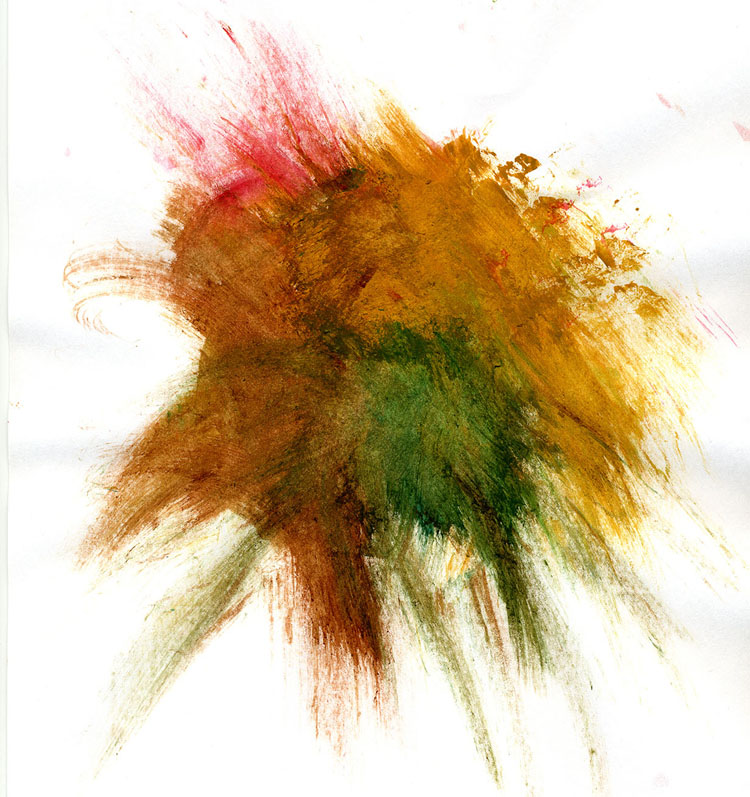
<点图片查看大图> |
| 16、为水彩纹理调整颜色,我们为其添加色相/饱和度调整层,参数设置如下。 |
| 17、在最上方新建一层。我们回到第1步所创建的渐变图层,使用多边形套索工具创建出下图所示的选区,Ctrl+C复制。 |
| 18、在最上方的空白图层上Ctrl+V粘贴,将图层混合模式调整为柔光
100%。 |
| 19、将这一图层复制两次,调整这两层的大小,然后移动到不同位置。 |
| 20、打开花瓣素材,定义成画笔。在最上方再新建一层,选择一种你喜欢的花瓣画笔,将前景色设置为#677faf。按F5键调出画笔选项,按如下设置画笔参数。 |
|
